Schritt für Schritt
Folgende Einstellung sind für die Inbetriebnahme des Zebra Druckers für Terminkarten/-zettel notwendig.
- Wechseln Sie in die Druckeinstellungen des Zebra Druckers.
- Im Reiter "Seite einrichten" (1) erstellen Sie ein neues Etikett (2) mit einer Breite von 55.0 mm und einer Höhe von 85.0 mm. Die Größe entspricht einer Visitenkarte, kann aber auch in der Länge zum Falten verlängert werden. Achten Sie darauf, dass die Ausrichtung im Hochformat (3) eingestellt ist.
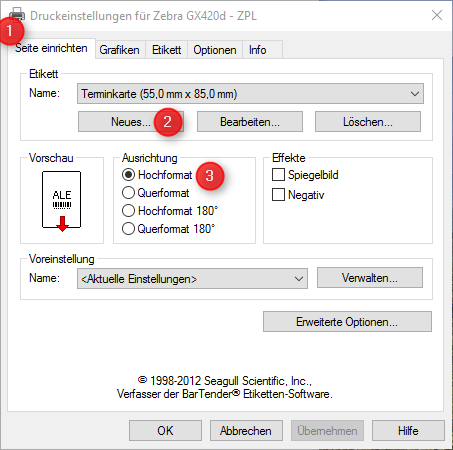
- Wechseln in den Reiter "Grafiken" (1). Ändern Sie hier die Farbanpassung auf "Geordnet" (2).
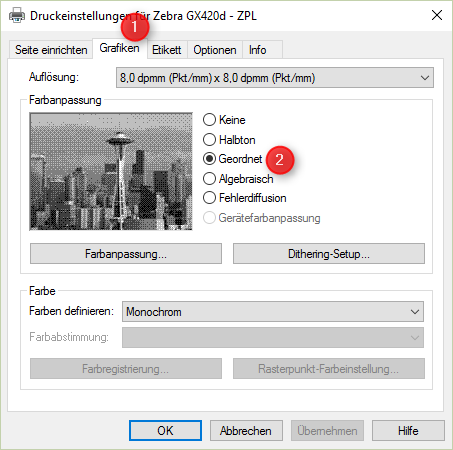
- Im Reiter "Etikett" (1) legen Sie nachfolgenden Optionen in den einzelnen Feldern fest:
- Druckverfahren: Thermo Direkt (2)
- Einzugsoptionen: Endlos (3)
- Modus: Ausschneiden (4)
- Schnitt: Nach jeder Seite (5)
- Rückw. Einzug: Standardeinstellung (6)
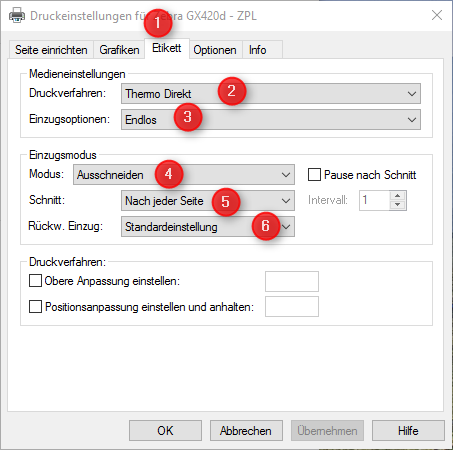
- Druckverfahren: Thermo Direkt (2)
- Wenn die Etikettenrolle eingelegt wurde, dann den KNOPF auf dem Drucker so lange gedrückt halten, bis die Lampe zweimal kurz blinkt. Damit wird das Etikett justiert und es kann gedruckt werden.
Direkt den Knopf loslassen wenn die Lampe zweimal geblinkt hat, da sonst der Drucker verstellt werden kann wenn die Lampe öfters oder weniger mal leuchtet. |
In AMPAREX gibt es für den Druck eines Terminzettels die Dokumentvorlage in den Stammdaten: Terminzettel (Karte). Sollte dieser nicht in Ihrem System vorhanden sein, kann dieser über die AMPAREX Homepage im Downloadbereich (AppointmentNotice54x85.odt) geladen und in AMPAREX in die Dokumentvorlagen der Stammdaten importiert werden. Diese kann jetzt in den Dokumentvorlagen der Stammdaten von Ihnen angepasst werden (z. B. Logo, Schrift usw.)
(LEERZEILE NICHT LÖSCHEN)
Siehe auch ...
(LEERZEILE NICHT LÖSCHEN)